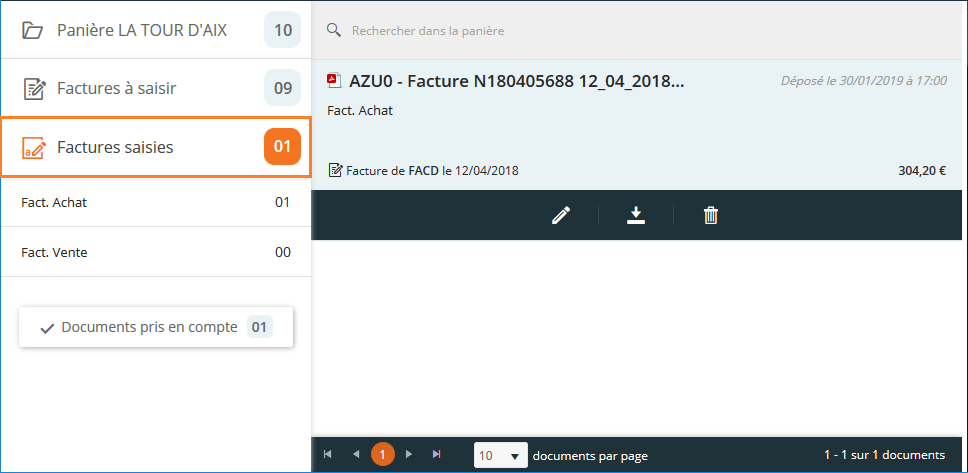i-Acquisition
i-Acquisition est un module de dépôt enrichi qui rend possible la saisie des factures d'achat, vente … en vue de l'intégration des écritures accompagnée de leurs factures dans Comptabilité Expert.
Pour vous guider, des vidéos sont à votre disposition en cliquant sur les liens ci-dessous :
- Activation du module i-Acquisition
- Fonctionnement du module i-Acquisition
Nota
i-Acquisition ne peut être activé sans i-Dépôt.
Son activation répond à certaines conditions ; aussi pour pouvoir fonctionner correctement, un paramétrage des Postes et des Catégories doit au préalable avoir été effectué depuis Comptabilité Expert.
Dès lors qu'i-Acquisition a bien été paramétré pour le dossier, l'accès à la saisie des factures devient disponible dans i-Dépôt.
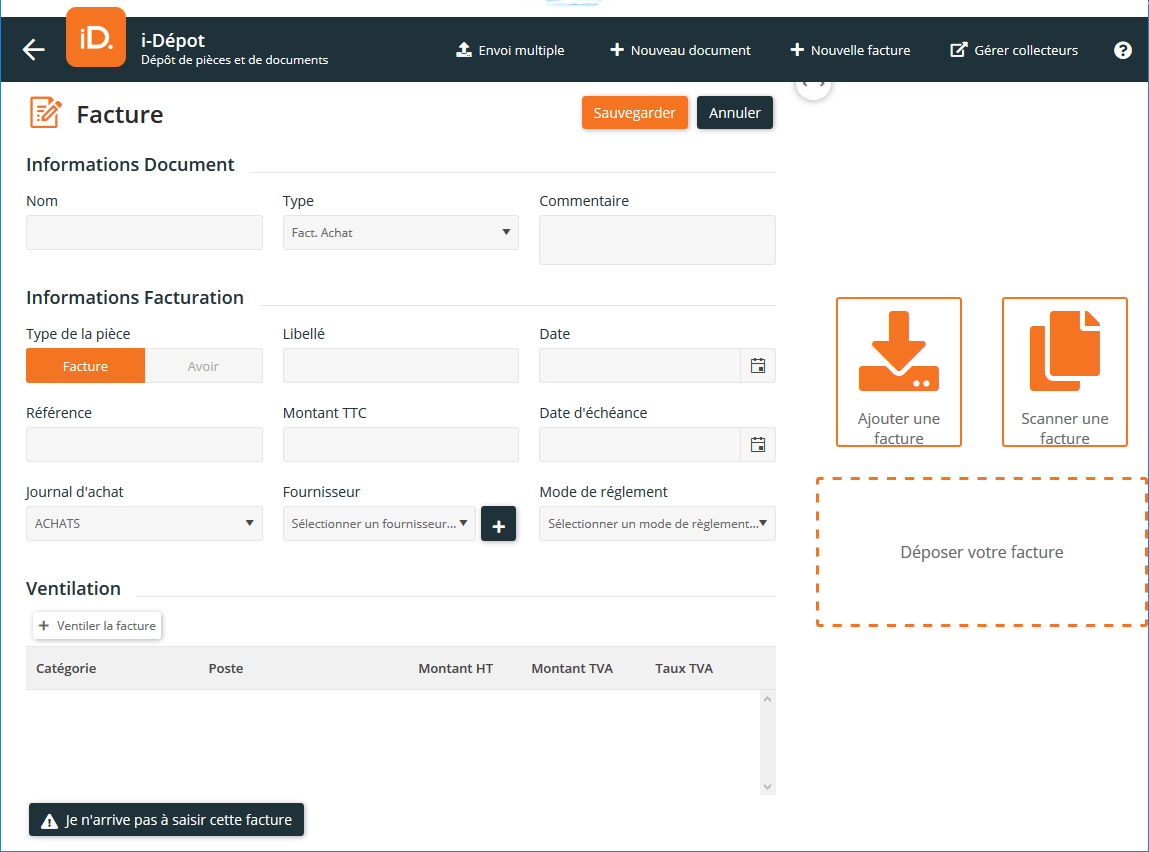
L'accès à i-Acquisition se fait par le bouton  .
.
En cliquant sur ce bouton un formulaire apparaît, permettant la saisie de factures ainsi que le lien au fichier PDF de votre justificatif.
Lier un document
Comme pour i-Dépôt, votre facture peut être liée soit cliquant sur Ajouter une facture soit en cliquant sur Scanner une facture :
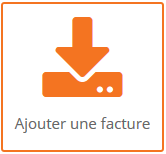
> Le bouton Ajouter une facture permet la sélection d'un document directement dans vos répertoires, à l'endroit ou il a été enregistré.
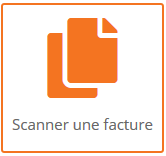
> Le bouton Scanner une facture permet de déposer une facture dans i-Dépôt par le biais du scan, lorsque celui-ci est raccordé à votre poste.
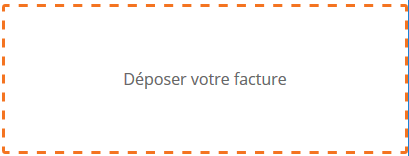
> Cette zone intitulée Déposer votre facture est réservée au dépôt des fichiers par glisser-déposer.
Une fois la facture liée, vous pouvez commencer votre saisie, assisté de la facture qui apparaît en visuel à côté du formulaire de saisie.

Saisir une facture
La saisie d'une facture permettra, suite à son enregistrement, de générer une écriture d'achat, de vente ou autre, qui sera reprise en automatique dans le logiciel de production (Comptabilité Expert ou Comptabilité Entreprise Web lorsque l'application a été activée).

Informations Document
> Saisissez le Nom de la facture.
> A l'aide du menu déroulant, indiquez le Type de la facture parmi la liste proposée.
> Dans l'encadré Commentaire, saisissez les notes destinées au collaborateur. Il pourra être lu au moment de l'intégration de l'écriture dans le logiciel de comptabilité.
Informations Facturation
> Dans Type de pièce, précisez s'il s'agit d'une Facture ou d'un Avoir.
> Saisissez le numéro de Référence (correspondant au Numéro de pièce), puis selon le Type de document indiqué précédemment, précisez le Journal d'achat/de vente à utiliser. Le Journal proposé par défaut est le journal paramétré dans le Dossier. Si plusieurs journaux sont paramétrés pour un type, vous pouvez spécifier le journal à utiliser à l'aide du menu déroulant.
> Saisissez ensuite le Libellé qui doit apparaître dans l'écriture, le Montant TTC, la Date et la Date d'échéance à l'aide du calendrier intéractif.
Le Mode de règlement
A l'aide du menu déroulant, indiquez le mode de règlement de la facture.
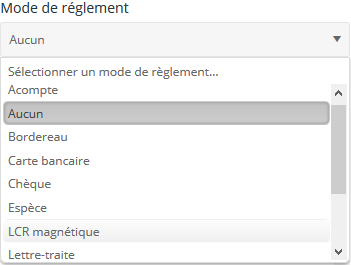
> Celui-ci peut être renseigné en automatique en fonction du mode paramétré au préalable pour le compte tiers.
Le compte fournisseur
A l'aide du menu déroulant, sélectionnez le compte Fournisseur à utiliser.
Lors de la sélection d'un compte Fournisseur, une zone de saisie permet de rechercher le fournisseur parmi la liste proposée, en fonction de son libellé :
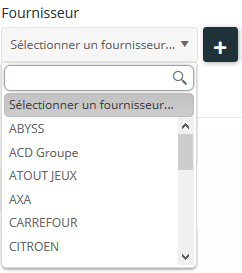
> Saisissez dans le champ de recherche le Libellé du compte.
> Une recherche intuitive sur les comptes existant s'effectue en fonction de votre saisie.
Si le Fournisseur saisi n'existe pas, une mention apparaît pour le signaler et un bouton propose de le créer directement depuis cet écran.
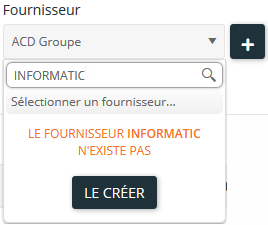
> Un nouveau fournisseur peut également être créé en cliquant directement sur le bouton ![]() .
.
> Cliquez sur le bouton ![]() afin de procéder à la création d'un nouveau compte fournisseur.
afin de procéder à la création d'un nouveau compte fournisseur.
Si vous avez cliqué sur le bouton ![]() , un formulaire de saisie des informations fournisseurs apparaît alors :
, un formulaire de saisie des informations fournisseurs apparaît alors :
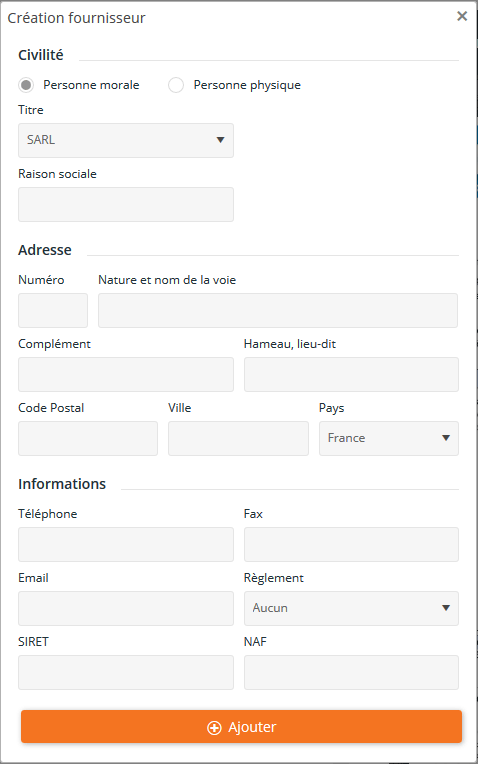
> Indiquez s'il s'agit d'une Personne morale ou d'une Personne physique.
> Sélectionnez son Titre à l'aide du menu déroulant.
> Saisissez les coordonnées attendues dans l'encadré Adresse et Informations.
> Puis cliquez sur le bouton Ajouter pour valider l'enregistrement de la fiche Fournisseur.
Ces informations seront reprises par la suite, lors de l'intégration dans Comptabilité Expert.
Lorsque le compte a bien été paramétré avec le Compte HT et le Compte de TVA associé, la ventilation de l'écriture se fait automatiquement, sans aucune intervention de votre part :
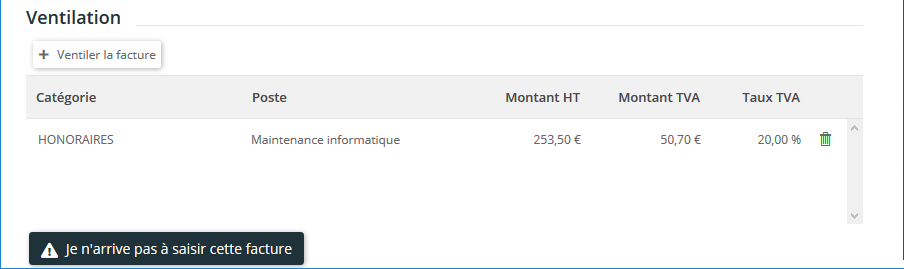
> Le libellé de la Catégorie et du Poste s'inscrivent automatiquement, et le calcul des Montants TVA et HT, en fonction du Taux de TVA, associé se fait également en automatique.
> Si vous souhaitez procéder à une ventilation différente de la facture, cliquez sur le bouton Ventiler la facture.
> Si vous ne parvenez pas à effectuer la saisie de la facture, cliquez sur le bouton ![]() .
.
Cela ajoute sur le document un commentaire à destination du collaborateur au cabinet, et le document est alors automatiquement enregistré dans la panière i-Dépôt.
Une nouvelle ligne de saisie devient alors disponible permettant la sélection d'une Catégorie et d'un Poste, ainsi que la saisie des montants de l'écriture.
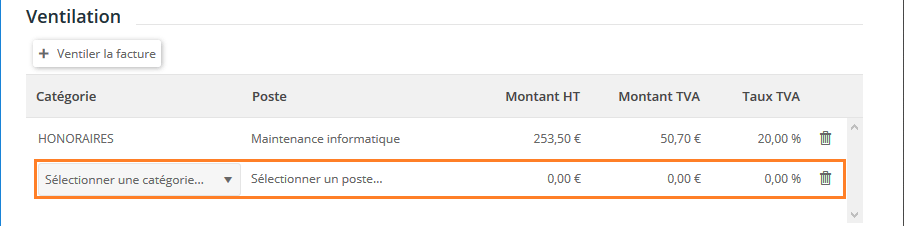
Lors de la sélection d'une Catégorie ou Poste, la liste déroulante comporte tous les comptes paramétrés au préalable dans Comptabilité Expert (menu Fichiers - Paramétrage - Paramétrage des postes).
Les Catégories ou Postes sont présentés en fonction de leurs libellés :

Lorsqu'une Note a été saisie pour un compte, un i apparaît à côté de son libellé. Au passage de la souris sur le ![]() , la note apparaît dans une info-bulle de manière interactive.
, la note apparaît dans une info-bulle de manière interactive.
Une fois l'écriture saisie et la facture liée, cliquez sur le bouton Sauvegarder pour que celle-ci soit intégrée à Comptabilité Expert.
Celle-ci s'ajoute à la liste des Factures saisies :